Win10系统txt文件打不开怎么办 Win10系统txt文件打不开的解决方法
时间:2024-12-30 14:36:55 261浏览 收藏
“纵有疾风来,人生不言弃”,这句话送给正在学习文章的朋友们,也希望在阅读本文《Win10系统txt文件打不开怎么办 Win10系统txt文件打不开的解决方法》后,能够真的帮助到大家。我也会在后续的文章中,陆续更新文章相关的技术文章,有好的建议欢迎大家在评论留言,非常感谢!
解决Win10系统txt文件无法打开的问题
本文提供Win10系统下txt文件无法打开的解决方案。
- 选择默认打开程序: 右键点击无法打开的txt文件,选择“打开方式” -> “选择其他应用”。
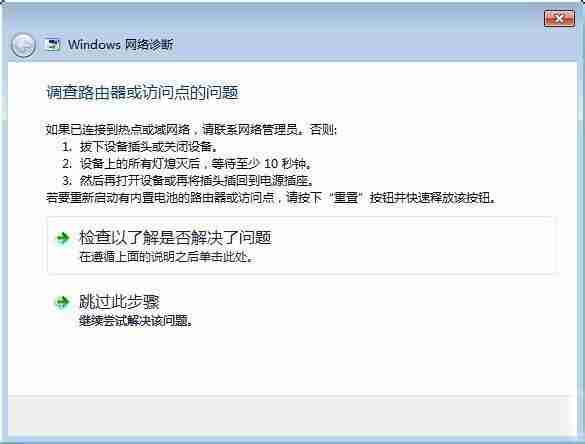
- 设置默认应用: 点击“更多应用”,滚动到列表底部,勾选“始终使用此应用打开.txt文件”。 然后点击“在这台电脑上查找其他应用”。
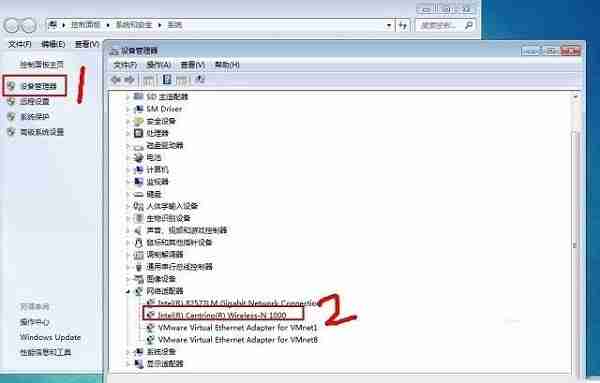
- 选择记事本: 根据您的系统类型(64位或32位)分别打开
C:\Windows\SysWOW64或C:\Windows\System32文件夹。找到并选择notepad.exe(记事本程序),点击打开。 此后,您的txt文件即可正常打开。
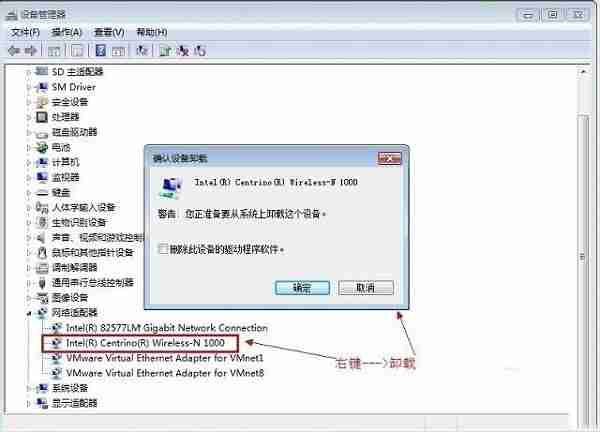
通过以上步骤,即可轻松修复Win10系统中txt文件无法打开的问题。
理论要掌握,实操不能落!以上关于《Win10系统txt文件打不开怎么办 Win10系统txt文件打不开的解决方法》的详细介绍,大家都掌握了吧!如果想要继续提升自己的能力,那么就来关注golang学习网公众号吧!
相关阅读
更多>
-
501 收藏
-
501 收藏
-
501 收藏
-
501 收藏
-
501 收藏
最新阅读
更多>
-
162 收藏
-
324 收藏
-
171 收藏
-
163 收藏
-
376 收藏
-
485 收藏
-
324 收藏
-
376 收藏
-
308 收藏
-
388 收藏
-
428 收藏
-
107 收藏
课程推荐
更多>
-

- 前端进阶之JavaScript设计模式
- 设计模式是开发人员在软件开发过程中面临一般问题时的解决方案,代表了最佳的实践。本课程的主打内容包括JS常见设计模式以及具体应用场景,打造一站式知识长龙服务,适合有JS基础的同学学习。
- 立即学习 542次学习
-

- GO语言核心编程课程
- 本课程采用真实案例,全面具体可落地,从理论到实践,一步一步将GO核心编程技术、编程思想、底层实现融会贯通,使学习者贴近时代脉搏,做IT互联网时代的弄潮儿。
- 立即学习 511次学习
-

- 简单聊聊mysql8与网络通信
- 如有问题加微信:Le-studyg;在课程中,我们将首先介绍MySQL8的新特性,包括性能优化、安全增强、新数据类型等,帮助学生快速熟悉MySQL8的最新功能。接着,我们将深入解析MySQL的网络通信机制,包括协议、连接管理、数据传输等,让
- 立即学习 498次学习
-

- JavaScript正则表达式基础与实战
- 在任何一门编程语言中,正则表达式,都是一项重要的知识,它提供了高效的字符串匹配与捕获机制,可以极大的简化程序设计。
- 立即学习 487次学习
-

- 从零制作响应式网站—Grid布局
- 本系列教程将展示从零制作一个假想的网络科技公司官网,分为导航,轮播,关于我们,成功案例,服务流程,团队介绍,数据部分,公司动态,底部信息等内容区块。网站整体采用CSSGrid布局,支持响应式,有流畅过渡和展现动画。
- 立即学习 484次学习
